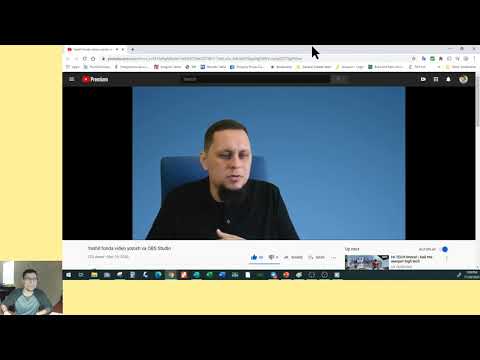Mozilla Firefox Internet -brauzerida uy sahifasini (boshlang'ich sahifani) o'zgartirish sizga ko'rish tajribangizni sozlash imkonini beradi. Tarix sahifasi yoki "Piyoz" ning so'nggi sonini xohlaysizmi, yangi sahifani tanlash tez va oson. Agar o'zgarishlar amalga oshmasa, zararli dasturlarni qidirish uchun quyidagi muammolarni bartaraf etish bo'limiga o'ting.
Qadamlar
4 -usul 1: sudrab tashla (kompyuter)

Qadam 1. Firefox -ni oching
Ish stolidagi Firefox belgisini ikki marta bosing, uni oching.

Qadam 2. Kerakli bosh sahifani oching
Yangi varaq oching va ishga tushganda ko'rmoqchi bo'lgan sahifaga o'ting.

Qadam 3. yorliqni uy belgisiga torting
Istalgan uy sahifasi uchun yorliqni bosing va ushlab turing. Buni uyga o'xshash uy belgisiga olib boring.
- Yorliq Firefox oynasining yuqori qismida, sahifa belgisi va sarlavhasi ko'rsatiladi.
- Uy belgisi odatda manzil satrining ostida yoki o'ngda joylashgan. Agar siz buni ko'rmasangiz, har qanday yorliq yaqinidagi bo'sh joyni o'ng tugmasini bosing (Mac-da boshqarish tugmasini bosing). Moslashtirish -ni tanlang, so'ng uy belgisini toping va uni istalgan asboblar paneliga torting.

Qadam 4. Qarorni tasdiqlang
Bosh sahifani o'zgartirish uchun ochilgan menyuda Ha ni bosing.
Agar bu usul ishlamasa, quyida tavsiflangan afzalliklar menyusi usulini sinab ko'ring
4 -usul 2: afzalliklar menyusi (kompyuter)

Qadam 1. Yuqori menyu satrini ko'rsatish
Windowsning ba'zi versiyalarida sukut bo'yicha yuqori menyu paneli yashiringan. Buni quyidagi usullardan biri bilan ko'rsating (sizga bir nechta urinish kerak bo'lishi mumkin):
- Alt tugmasini bosing.
- F10 tugmasini bosing.
- Yorliqlar panelidagi bo'sh joyni o'ng tugmasini bosing va Menyu satrini tanlang

Qadam 2. Firefox -ni, keyin Preferences -ni tanlang
Yuqori menyu satridan Firefox so'zini, so'ngra ochiladigan ro'yxatdagi "Sozlamalar" ni bosing. Bu yangi tabda yoki qalqib chiquvchi oynada Preferences-ni ochishi kerak.
Firefox -ning ba'zi versiyalarida uning o'rniga Options atamasi ishlatiladi

Qadam 3. Firefox -ni ochilganda uy sahifasini ko'rsatadigan qilib o'rnating
"Sozlamalar" yorlig'iga o'ting va "Firefox ishga tushganda:" so'zlarini, so'ngra ochiladigan menyuni toping. Bu ochiladigan menyuni bosing va Bosh sahifamni ko'rsatish-ni tanlang.
Agar bu variantni ko'rmasangiz, Umumiy yorlig'ini bosing

Qadam 4. Bosh sahifangizni o'zgartiring
"Firefox ishga tushganda:" menyusining pastida "Bosh sahifa:" so'zlarini qidirib, keyin bo'sh joyni toping. Bu erda uy sahifasini o'rnatishning bir necha yo'li mavjud:
- Bo'sh joyga kerakli bosh sahifaning URL manzilini kiriting. Agar siz Firefox -ni ishga tushirganingizda bir nechta sahifalar ochilishini xohlasangiz, bir nechta URL manzillarini quvur belgisi bilan ajrating: |.
- Firefox -ni ishga tushirganingizda, hozirda ochilgan barcha tablar paydo bo'lishi uchun joriy sahifalardan foydalanish -ni bosing.
- Saqlangan xatcho'plardan birini bosh sahifa sifatida tanlash uchun Xatcho'pdan foydalanish … ni bosing.
- Mozilla boshlang'ich sahifasiga qaytish uchun "Standart holatiga qaytarish" ni bosing.
3 -usul 4: Android -da boshlang'ich sahifalarni o'zgartirish

Qadam 1. Firefox boshlang'ich sahifasiga tashrif buyuring
Android qurilmalarida Firefox boshlang'ich sahifasi aslida "eng yaxshi saytlar" ni oldindan ko'rishni ko'rsatuvchi tarmoqdir. Ushbu boshlang'ich sahifani ko'rish uchun sarlavha satrini, so'ng Xatcho'plarni, so'ng Firefox -ni bosing.

Qadam 2. Saytni boshlang'ich sahifangizga bog'lang
Boshlang'ich sahifada doimiy qo'shmoqchi bo'lgan saytni bosib turing. Boshlang'ich sahifaning doimiy ko'rinishi bo'lishi uchun ochilgan menyudan "Saytni biriktirish" -ni tanlang.

Qadam 3. Bosh sahifangizga yangi sayt qo'shing
Agar siz xohlagan saytni tarmoqdan ko'rmasangiz, sizni qiziqtirmaydigan maydonni bosib turing. Bu safar ochilgan menyudan Tahrirlash-ni tanlang. Endi siz URL manzilini kiritishingiz yoki xatcho'plaringiz yoki eng ko'p tashrif buyurilgan saytlardan sayt tanlashingiz mumkin.

Qadam 4. Har bir sessiya oxirida ilovadan chiqing
Agar siz Firefox ilovasidan suring, u fonda ishlashda davom etadi. Agar siz keyingi safar ilovani ochganingizda o'zingizni bog'langan saytlaringizni ko'rishni xohlasangiz, menyu belgisiga teging va Chiqish -ni tanlang.
4 -usul 4: Zararli dasturlarning bosh sahifalarini olib tashlash (kompyuter)

Qadam 1. Firefox -ni tiklash
Agar sizning bosh sahifangiz sizning xohishingizga qarshi reklama sifatida o'rnatilgan bo'lsa, Firefox -ni qayta o'rnatish - bu eng oddiy echim. E'tibor bering, bu sizning barcha kengaytmalar va qo'shimchalarni o'chirib tashlaydi. Xatcho'plaringiz va saqlangan parolingiz qolishi kerak.

Qadam 2. Zararli qo'shimchalarni o'chirib tashlang
Kiruvchi plaginlar sizning bosh sahifangizni majburan o'rnatishi va uni o'zgartirishingizga to'sqinlik qilishi mumkin. Agar siz Firefox -ni qayta o'rnatishni xohlamasangiz, muammoni hal qilishning yana bir yo'li:
- Menyu tugmachasini bosing (uchta gorizontal chiziq).
- Qo'shimchalar qo'shish -ni tanlang.
- Siz tanimagan plagin yonidagi O'chirish-ni bosing.
- Firefox -ni qayta ishga tushiring.

Qadam 3. Bobilning bosh sahifasini olib tashlang
Babylon tarjima dasturi sizning bosh sahifangizni va boshqa afzalliklaringizni teskari o'zgartirmasdan o'zgartirishi mumkin. Dasturiy ta'minotdan qutulish uchun quyidagi amallarni bajaring:
- Windows: Boshqarish paneliga o'ting va dasturni o'chirish -ni tanlang. "Bobil" dasturi yonidagi O'chirish tugmasini bosing va ekrandagi ko'rsatmalarga amal qiling. Agar mavjud bo'lsa, Bobil asboblar paneli, Brauzer menejeri va Brauzer himoyasi uchun takrorlang. Endi Firefox-dan Bobil bilan bog'liq barcha qo'shimchalarni o'chirib tashlang.
- Mac: Ilovalar papkasida "Bobil" ni toping. Uni axlat qutisiga torting, so'ngra yuqori menyudan Finder → Chiqindi axlatini tanlang. Firefox-dan yuqorida aytib o'tilganidek, Babylon qo'shimchalarini o'chirib tashlang.

Qadam 4. Firefox xususiyatlarini o'zgartiring (faqat Windows)
Agar Windows uchun Firefox-ni siz tanlamagan uy sahifasiga olib boradigan bo'lsangiz, ish stolidagi Firefox belgisini o'ng tugmasini bosing va Xususiyatlar-ni bosing. Xususiyatlar menyusida "Maqsad" maydonini toping va oxirigacha o'ting. Agar bu maydonda URL bo'lsa, uni va uning atrofidagi tirnoqlarni o'chirib tashlang. Maqsad maydonining boshqa qismini o'chirmang.
- Agar siz bir nechta Firefox yorliqlari yoki vazifalar paneli piktogrammalaridan foydalansangiz, ularni har biri uchun takrorlashingiz kerak bo'ladi.
- Kelgusida buni oldini olish uchun, dastur sayt sozlamalarini o'rnatishni so'raganda, har doim "Yo'q" deb ayting.

Qadam 5. Zararli dasturlarni olib tashlang
Agar muammo davom etsa, kompyuteringizga zarar etkazilgan zararli dastur Firefox -ga ta'sir qilishi mumkin. Buni Firefox sozlamalarida o'chirib bo'lmaydi, lekin bizning batafsil ko'rsatmamiz muammoni hal qilishga yordam beradi.
Video - bu xizmatdan foydalanib, ba'zi ma'lumotlar YouTube bilan bo'lishishi mumkin

Maslahatlar
- Siz tanlagan yangi bosh sahifa o'sha kompyuterni ulashadigan boshqa odamlar bilan yaxshi ekanligiga ishonch hosil qiling.
- Shuningdek, siz bosh sahifa sifatida ishlatmoqchi bo'lgan yorliqlarni ochib, keyin Bosh sahifa qutisi ostidagi Joriy sahifalardan foydalanish tugmasini bosishingiz mumkin.